
SS加筆初心者がSS加筆を始めたいあなたに贈るSS加筆のまとめ~導入&実践編~
こんにちは!今回は漆黒が始まる数日前に加筆を初めて1年たったまだまだ🔰な私がおすすめする加筆に関するまとめです~
まずは導入から!!!

スマホ加工するのか、PC加工するのか!私はスマホ加工⇒PC加工に移動した勢です。今回はPC加工のほうをおすすめしていきますね!ちなみに、スマホ加工で使うアプリは上の画像が人気かなって思います。
さて、私流のPC加工に必要なものはこちら!

ペンタブはワコムSサイズを使ってます!ワコムいいぞワコム。5000円~くらいのです。
そして、初めてだったら無料のメディバンペイントを使ってみて欲しいです!
ペンタブをゲットして、メディバンを開いたら・・・

これすごく大事です。描きやすさがめっちゃ変わります。メディバンの上のタブのところにあると思うので、いろいろ試してコレだ!を見つけてください!丸や線、文字などを書いてみると感覚がわかりやすいです!
さて!ここから実践編!主に使うのはこれです!

基本的に動画作成と同じくレイヤーを重ねていきます。
加筆するときはスポイトで色をとるとなじみます。

この右側がレイヤーです。同じ名前のレイヤーは複製したものです。
同じレイヤーでも発光にしてみたり、追い焼きしてみたりと変えてあります!一度何かをかいてみて、ブレンドのところを変えてみると「あ~なるほど」ってなると思います!
『描いたら⇒ブレンドをいじる⇒不透明度を上げ下げする⇒いい感じを見つける』という感じです。
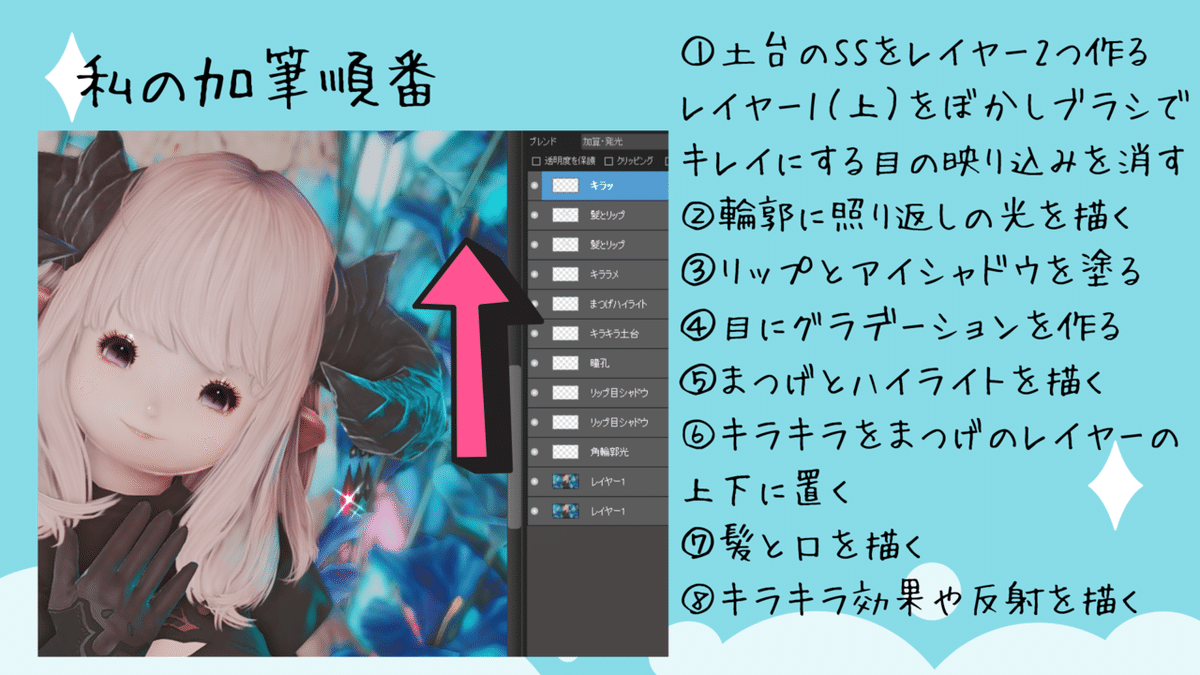
参考にならない私の加工順番ですが、ざっくりかくと↑の画像のようになります。もっと具体的に書くと、
① 元のSSを複製し、二枚作る。
② 複製したレイヤーの上の方をぼかしたり、欠けた髪や服を加筆する。
③ 輪郭を白色エアブラシで描いていく(発光させるときもある)
④ 瞳を水彩(ウエット)で加筆する(グラデーションを作る)
⑤ アイシャドウとリップを水彩(ウエット)で加筆する
⑥ ⑤のレイヤーを複製し乗算、不透明度を下げる
⑦ 瞼のキラキラを発光・不透明度を下げつつ鉛筆で描く
⑧ 二重を書き足したりまつげを書き直す
⑨ ⑦のレイヤーを複製し⑧の上へ配置、不透明度を下げて書き足す
⑩ 髪と口を鉛筆などで書き足す。
欠けがあったらレイヤー1に書き足してからこのレイヤーにも書き足す
ここまでで加筆おわり!大体30分~40分くらいかかるかと!
そしたらすべて①~⑩のレイヤーをすべて統合します。
(レイヤーの下に小さいアイコンある!下の絵に統合ってやつだったかな)
ここから加工!!

統合したレイヤーを複製して上のレイヤーの方を発光にしたり、オーバーレイとかにしたりして不透明度を下げる、またはフィルタタブのガウスぼかしや色収差などをつかってふんわりさせたりかっこよくさせます。
あ!そうそう!白のエアブラシで(発光)にして金属の上をふわっと書き足すと金属がきらきらになります。これめっちゃ楽しいです。
これでおわり~!!おまけ!!

こういうエモートで欠けてしまう服を加筆で何とかできますw
ペンで大雑把に色塗りして、エアブラシでなんとなく陰影をつけて、
上からぼかす!それだけでこんな感じに目立たなくなります~!

加筆はやればやるほど「は??わからんのだが?」ってなりますが、自分なりの答えを見つけると変わります!(変わったよね??)
私は加筆力UPさせるのに絵師様のYouTubeの描いてみた系をよく見ます!
ララフェルのデューンは瞳孔がないので遊びたい放題できて楽しいですが、めっっっっちゃ正解がわからなくて今も迷走してます。
まだまだ🔰な私ですが、こんな感じで1年たったので、
「加筆してみたいけどわからん!!」な方はぜひやってみてね!
以上!現場からyuriがお伝えしました(`・ω・´)ゞ
Copyright (C) SQUARE ENIX CO., LTD. All Rights Reserved.
記載されている会社名・製品名・システム名などは、各社の商標、または登録商標です。
この記事が気に入ったらサポートをしてみませんか?
